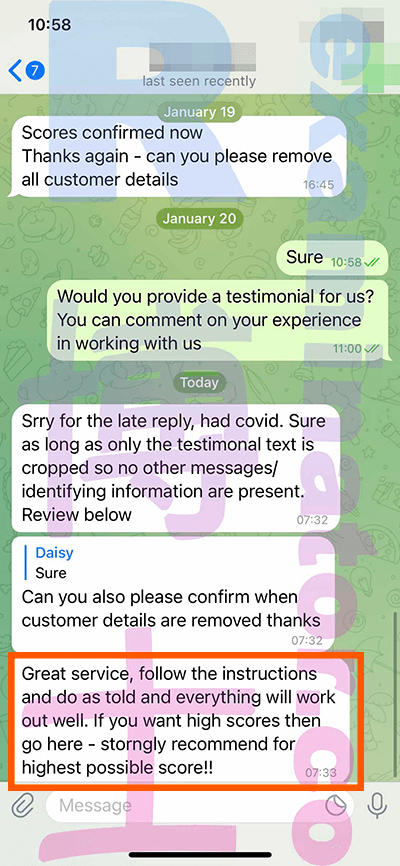不少来咨询的甚至已经下单的同学很想了解Examity®下远程控制代考GMAT™ Online的全过程是怎么样的。本文将就此为大家图文并茂地作详解。
咨询考试事项,告知所在地、分数需求
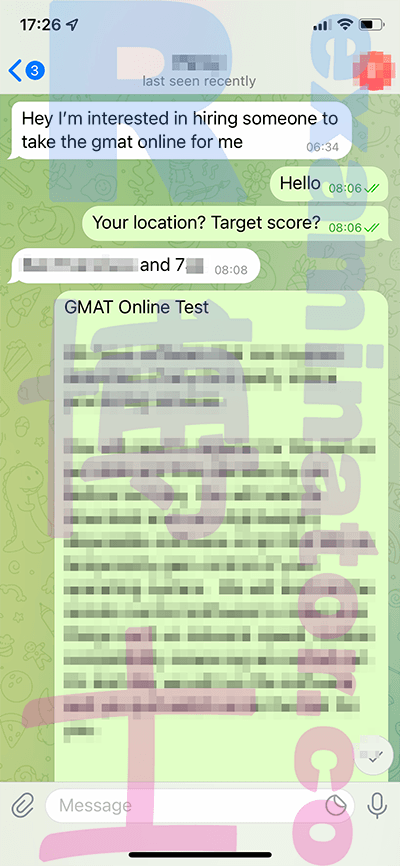
与顾问老师共同协商考期时间
国外学生交报名费前需和顾问再次确认时区,以免再次发生呆萌的学生搞错时差😅或美国小哥🇺🇸报名时把时区弄错了🤦♀️等事件。
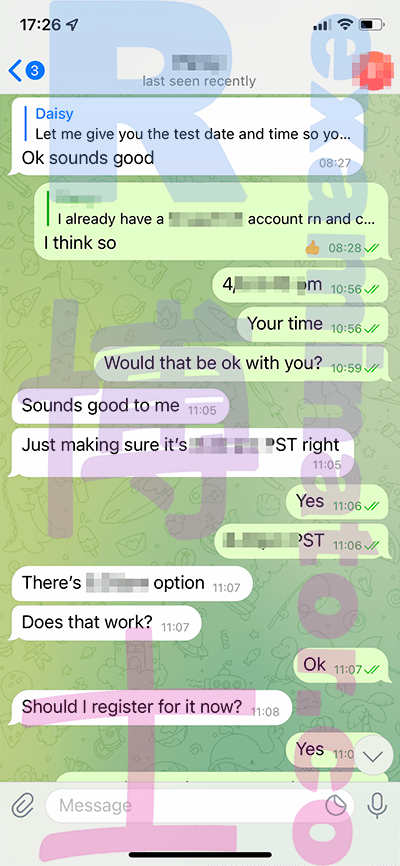
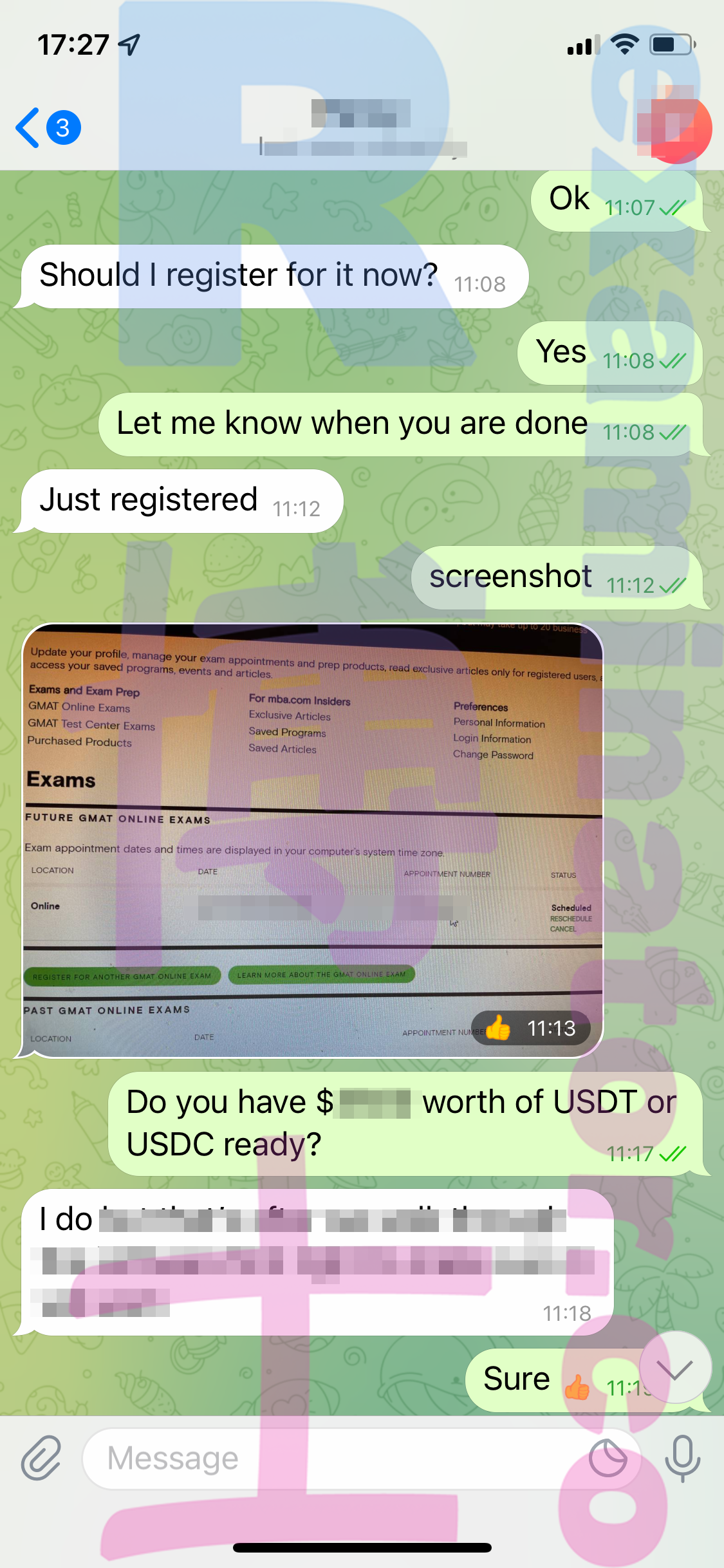
交付定金
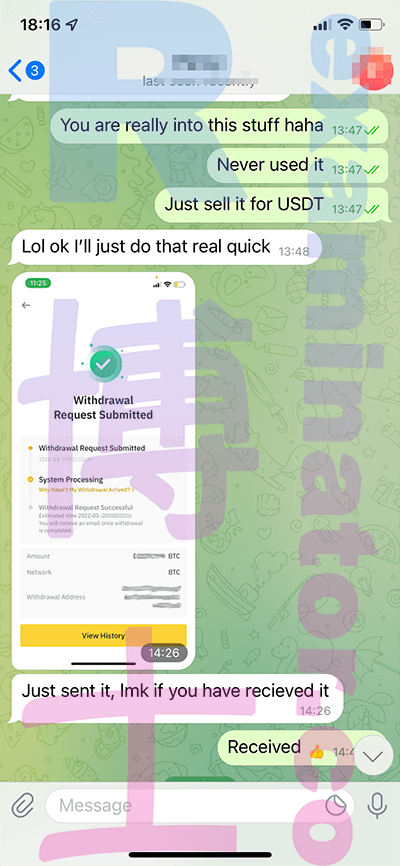
考前准备事项
收到定金后顾问姐姐会告知考前准备事项,请同学提前完成。
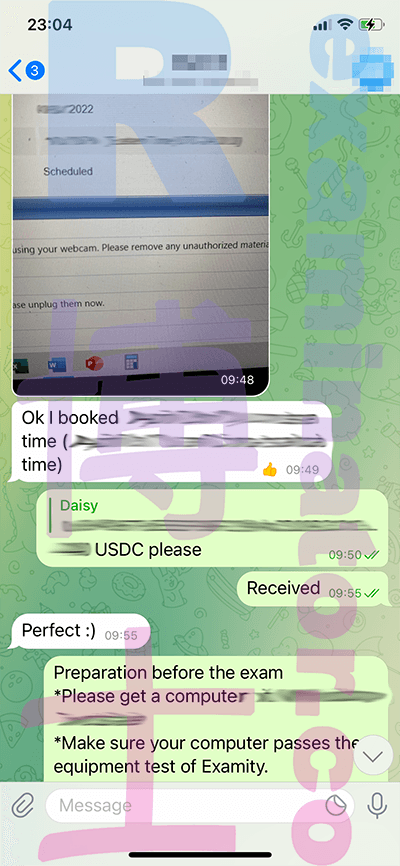
准备电脑
确认考试环境符合要求,做一下system test(https://www.mba.com/exams/gmat-online/prepare-for-your-exam/prepare-your-environment) 。考试环境网速要快,避免发生考一半竟然掉线了🤦♀️。确保电脑要过Examity设备测试,如果实在过不了很可能是电脑问题,换一部电脑再试试。
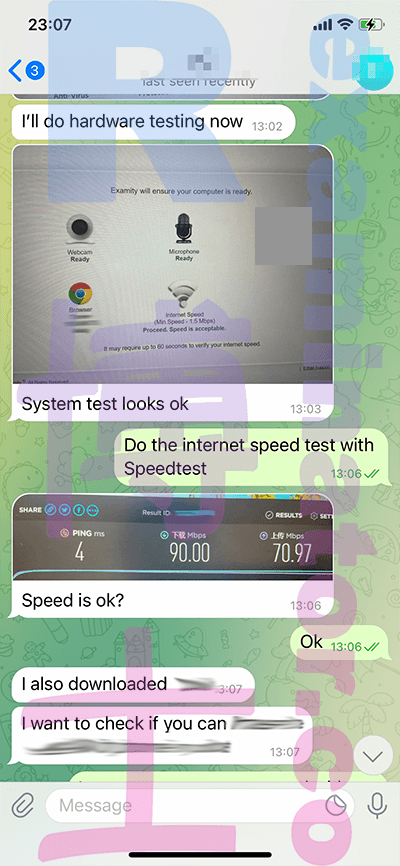
考前设置电脑
考前安排设置电脑(约半小时)。然后再做一次Examity设备测试,确保电脑要过测试。
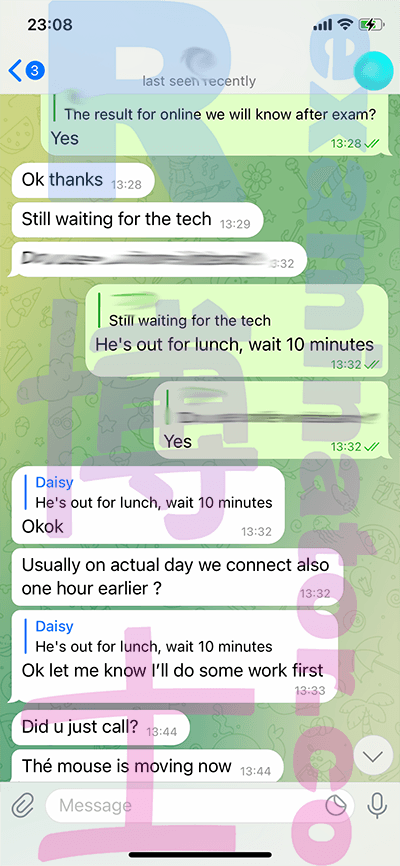
考前联系
考试当天提前半小时至1小时联系,看下电脑是否还需要调整,比如字体大小。
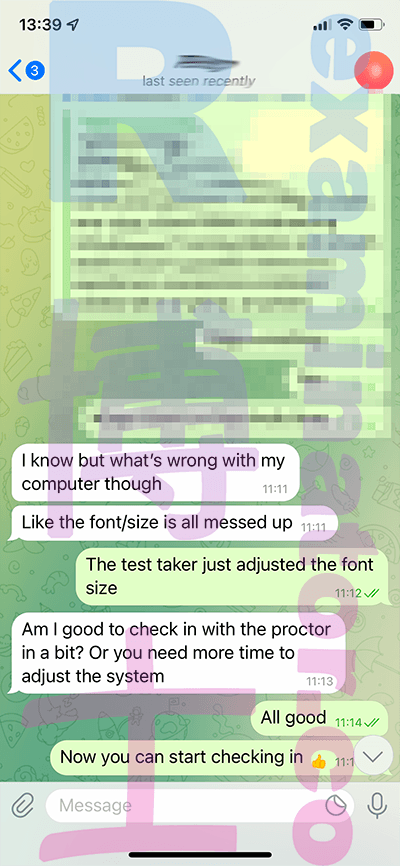
考试过程
考试当日登录mba官网,于考前30分钟,My Account内会出现Launch Exam,点进去即可进入Examity看到考试信息 。
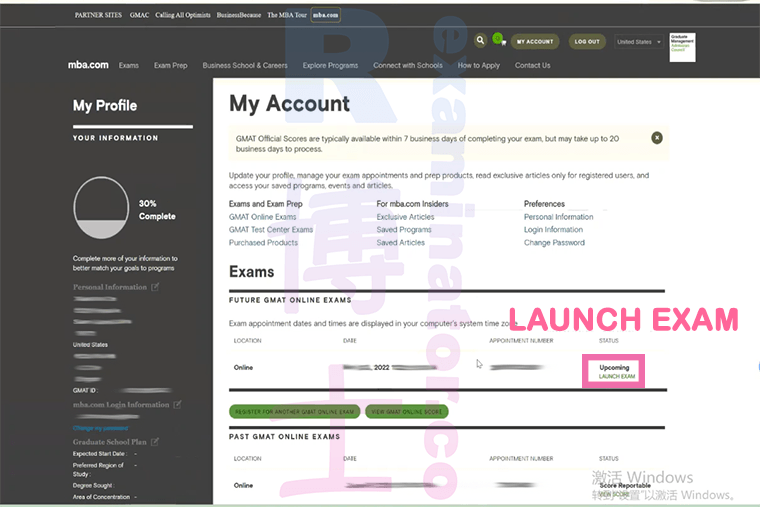
点击Start Exam- Begin your scheduled exam:
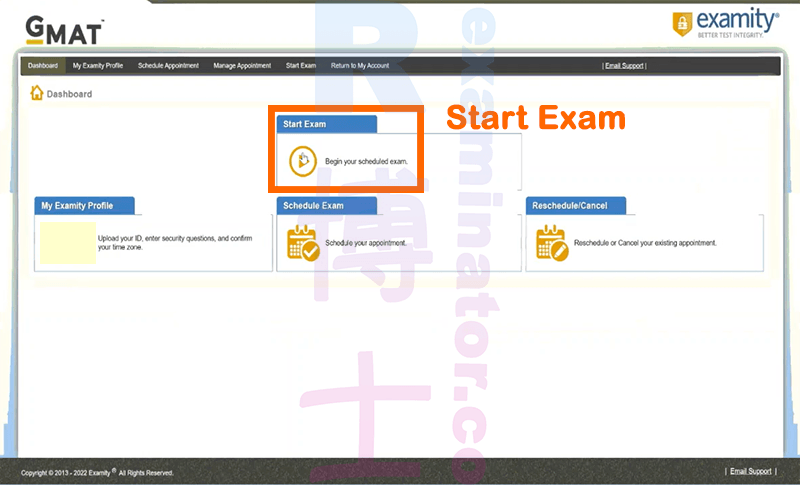
点击 Connect to Proctoring 连接考官:
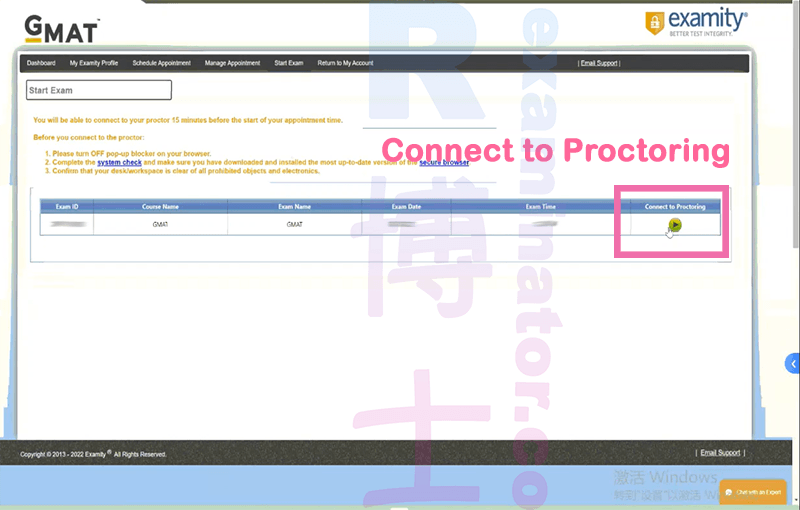
这里就稍待片刻,等待Proctor:
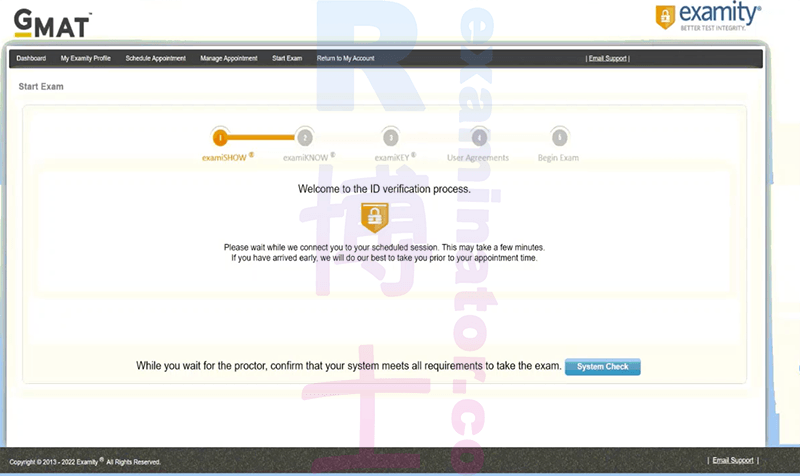
点击 Proceed 至下一步:
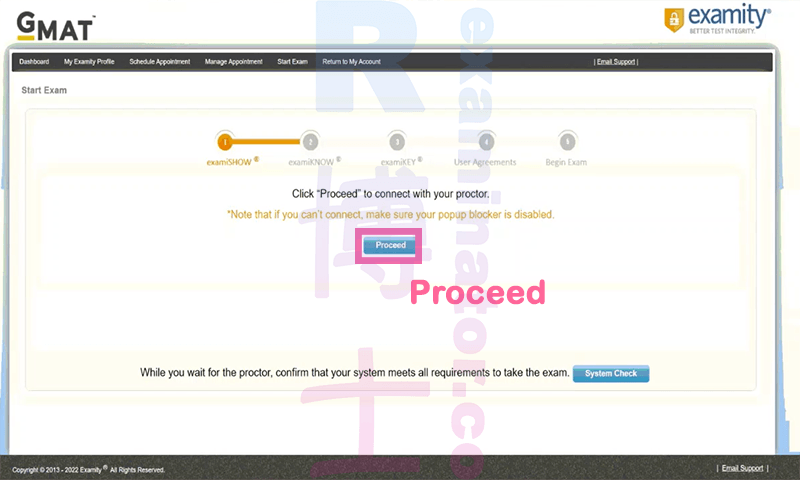
此时上方会出现提示,请点击 OK:
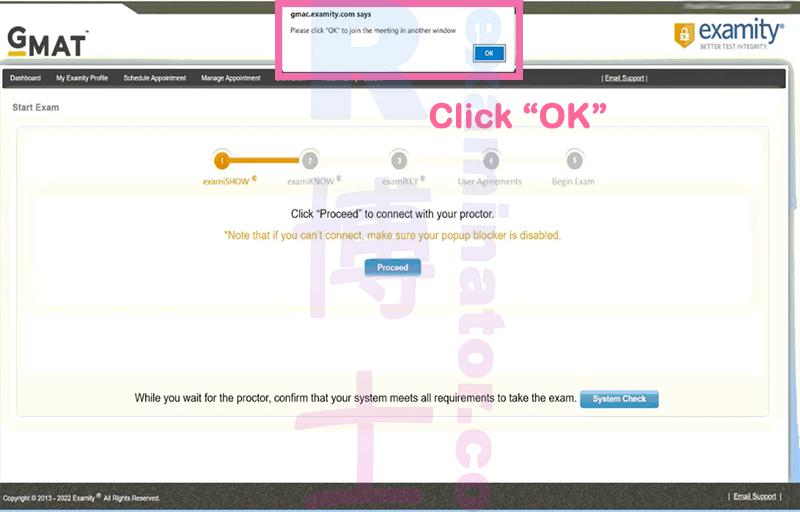
接着就会跳出GoToMeeting的窗口,点击 Download the app 进行安装:
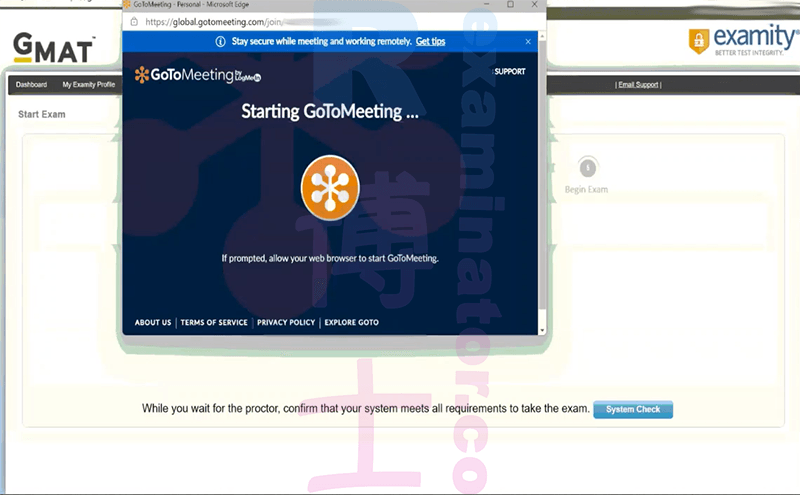
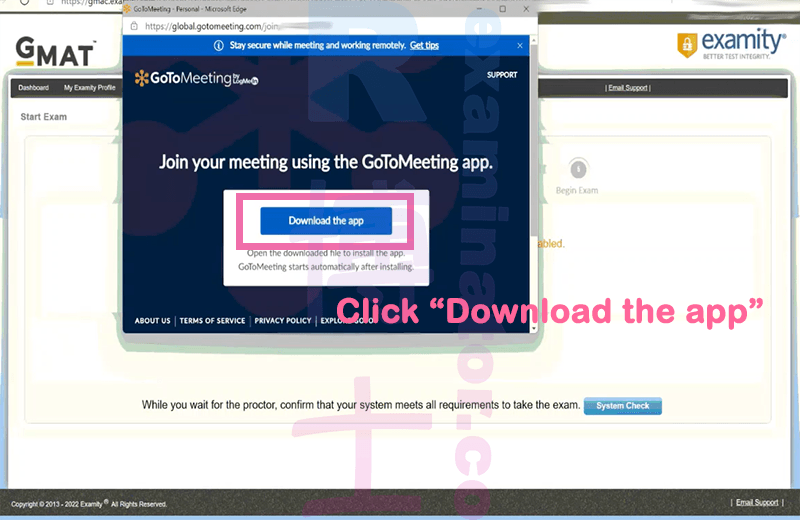
安装完毕后,选定你要使用的麦克风和扬声器:
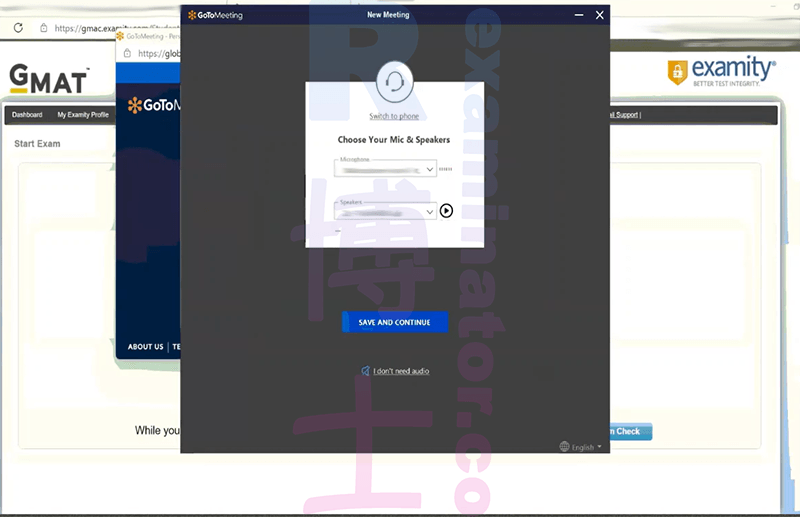
接着GoToMeeting会显示电脑摄像头所照到的画面,请调整屏幕角度,让整个面部范围都要能照到,接着点击 “OK, I'M READY”:
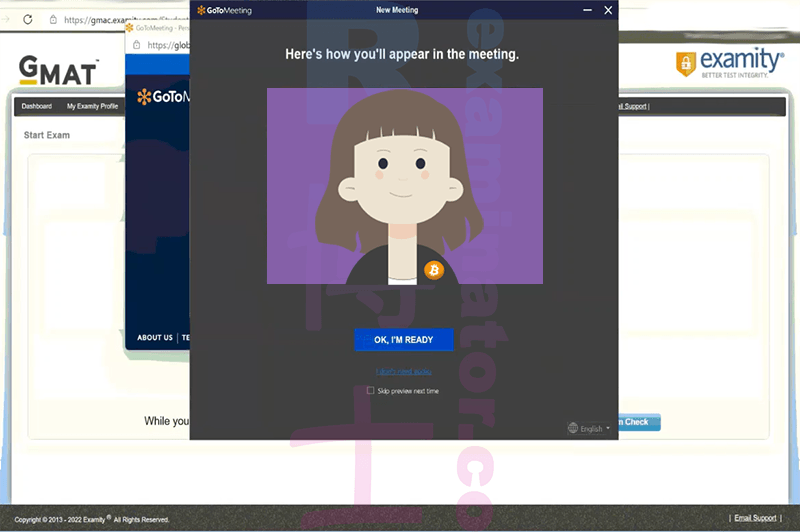
连上Proctor了,记得把麦克风的静音取消掉,让考官能够听见你:
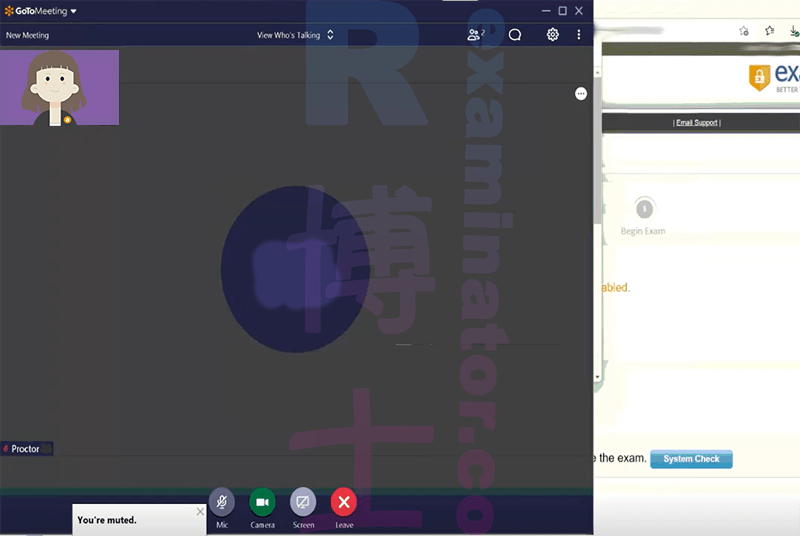
GoToMeeting窗口的右上角,有个对话框🗨的图样,点击该🗨图样就会弹出对话框,即可与Proctor做文字沟通:
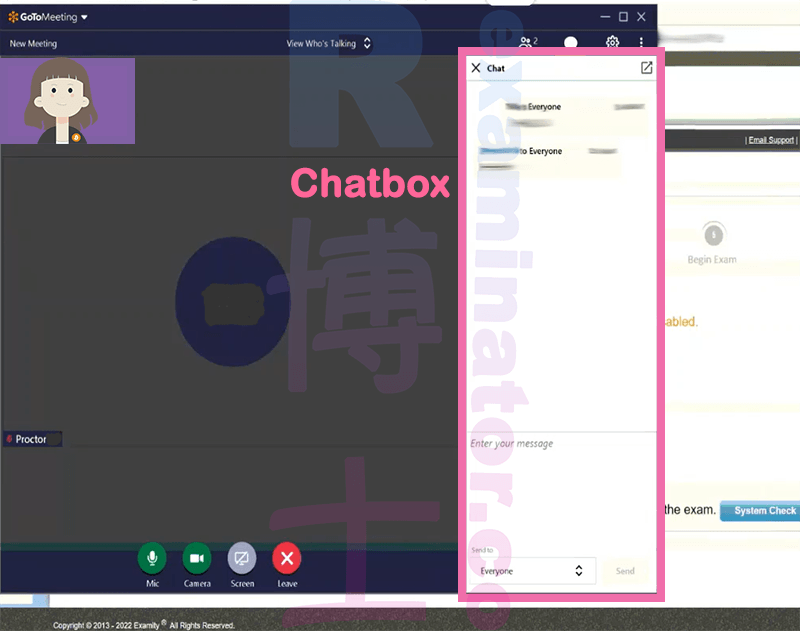
Proctor请求分享屏幕,请点击 Share:
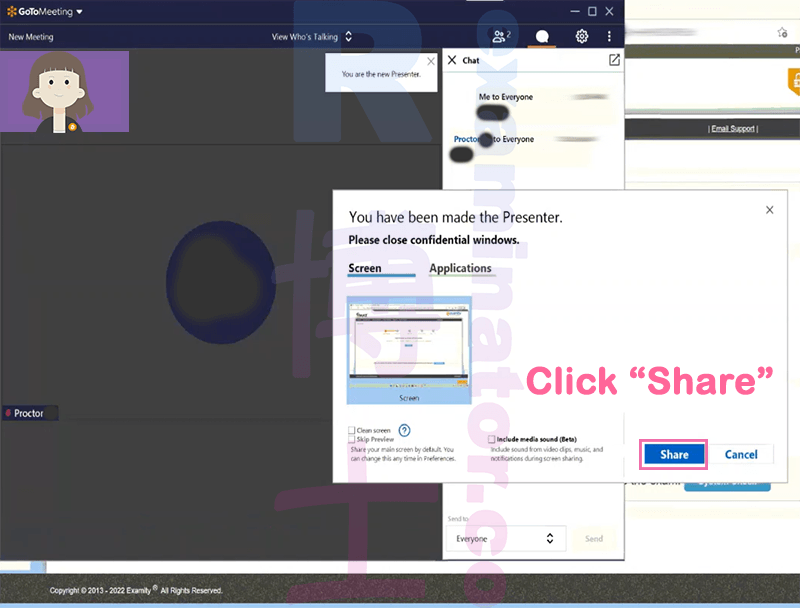
接着就是检查电脑的环节,Proctor会要求学生打开任务管理器(Task Manager),把与考试无关的软件都退出。
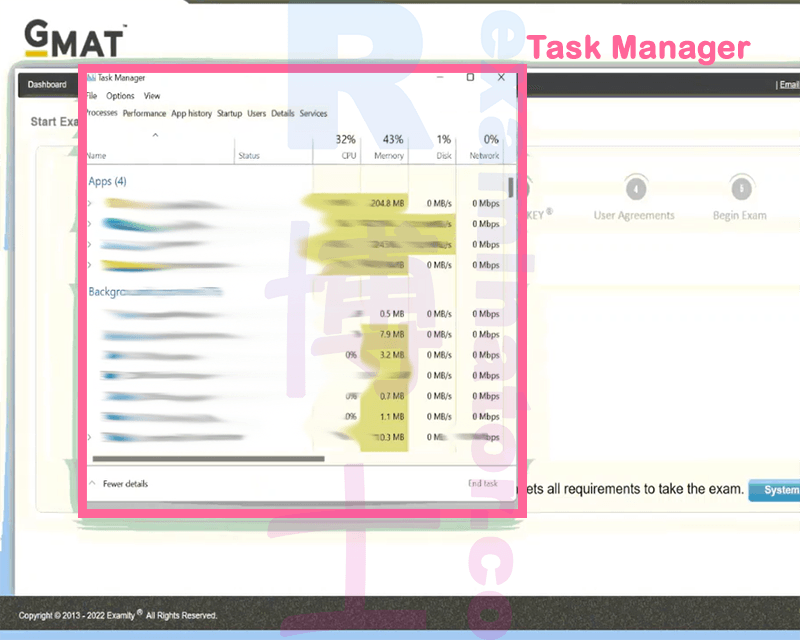
接着要在电脑上安装 Secure Browser,当然同学们也可以提前安装好,节省检录时间, 不过顾问姐姐是建议考前一天再安装就行,才能确定安装的是最新版本。 安装链接: https://www.mba.com/exams/gmat-online/prepare-for-your-exam/system-requirements
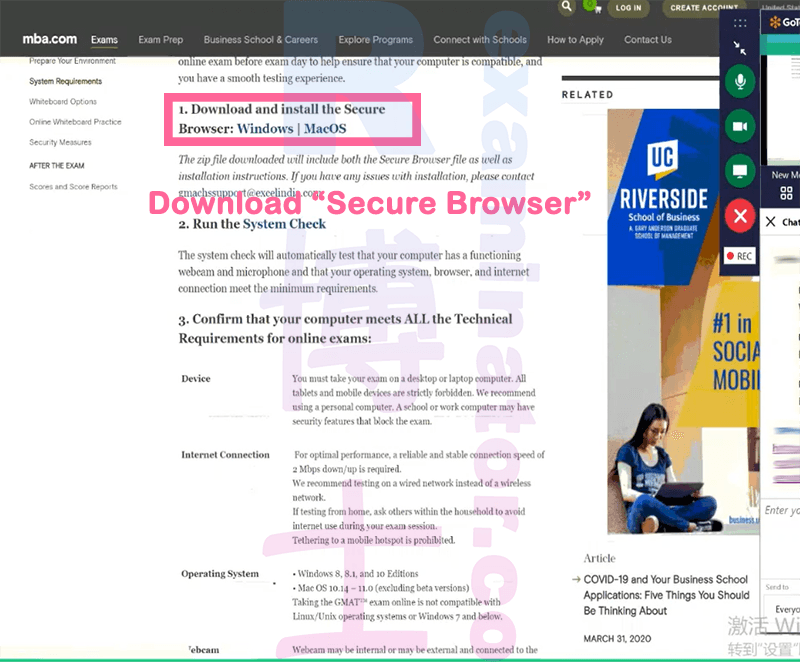
点击Yes:
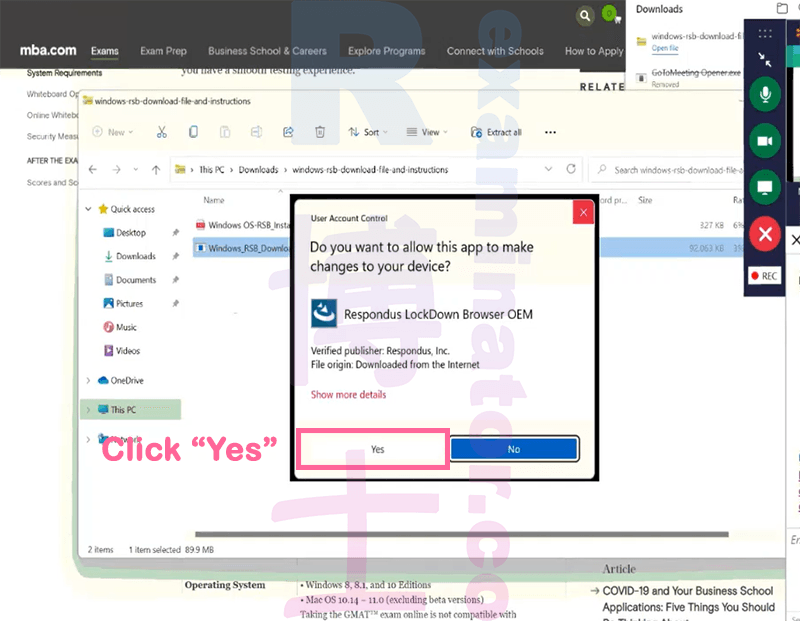
接着再回到Examity页面,进行下一个步骤 examKNOW, 系统会随机显示一项,同学于 My Examity Profile 所填写的问题, 填写完正确答案后,点击 Submit 即可 (如果答案实在想不起来,赶紧到My Examity Profile 瞟一眼吧):
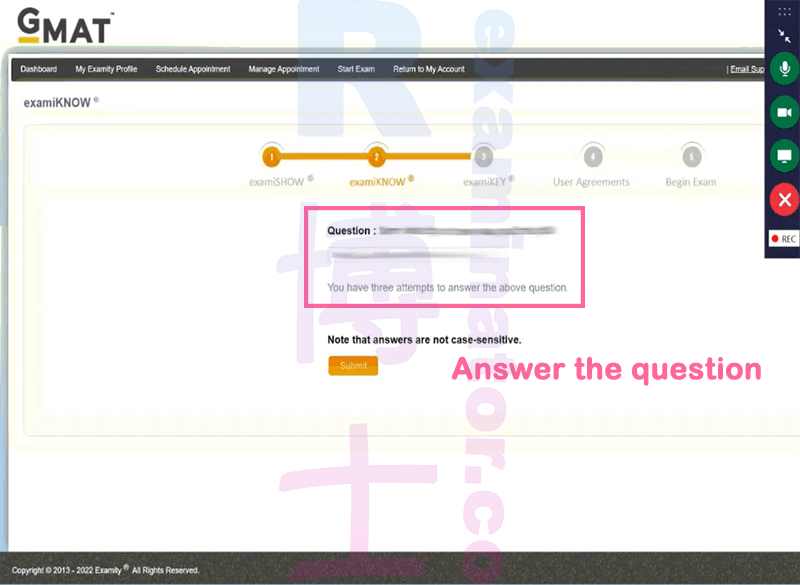
来到下一个步骤 examKEY,请依 My Examity Profile 内的信息填写:
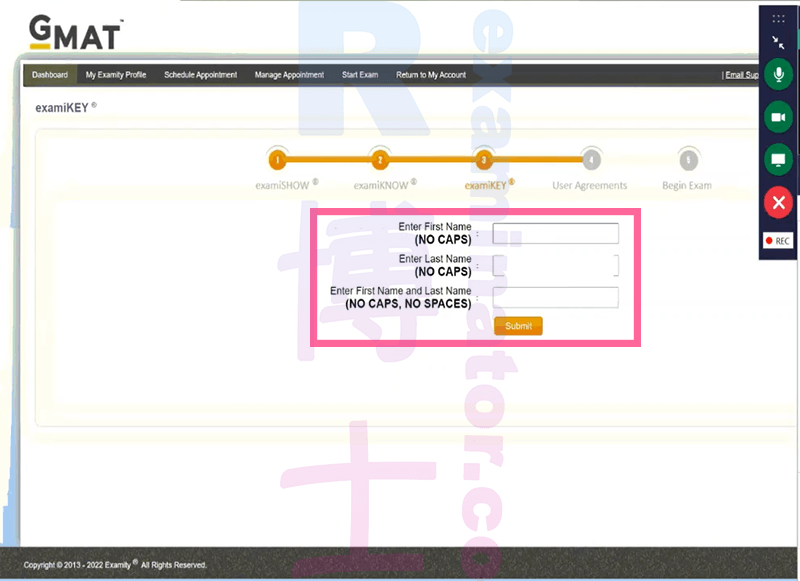
再来就是用户协议事项,如考试规则等细项须知,每项都要选取 I agree ,待全部勾取完毕后,即可点击 Next :
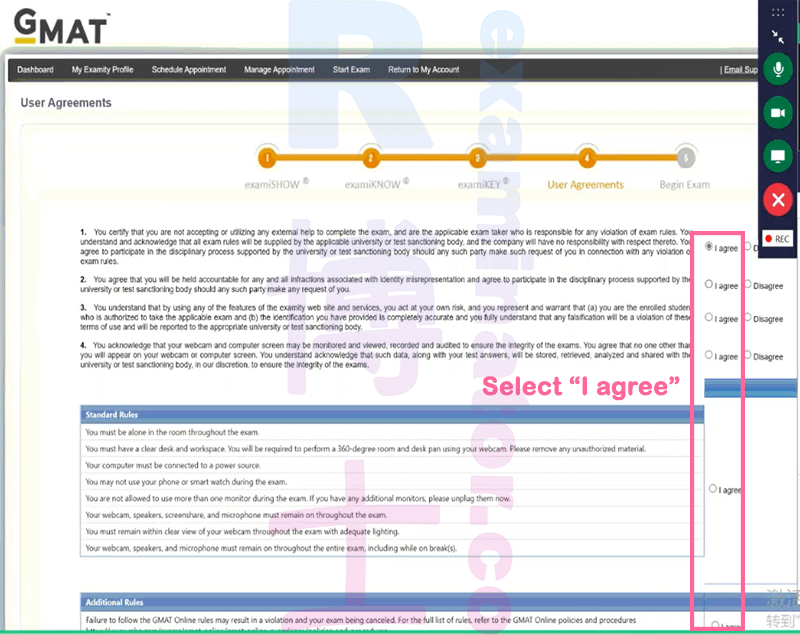
接着点击 Begin Exam:
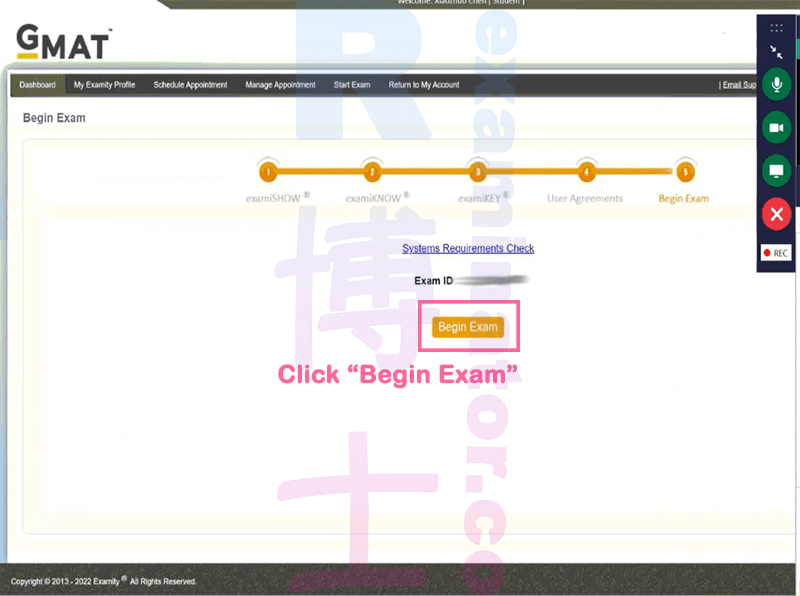
接着就来到考试界面了:
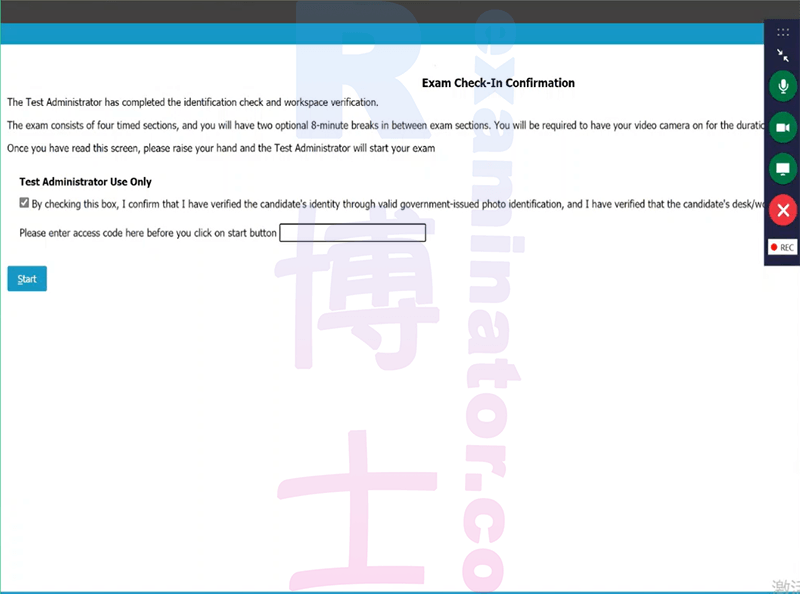
此时Proctor会请求分享键盘与鼠标的控制权,点击 Give Control 即可:
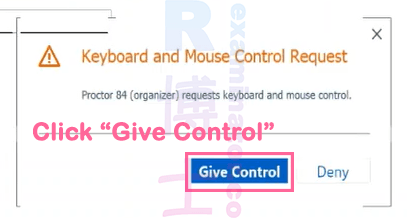
接着由Proctor来输入密码:
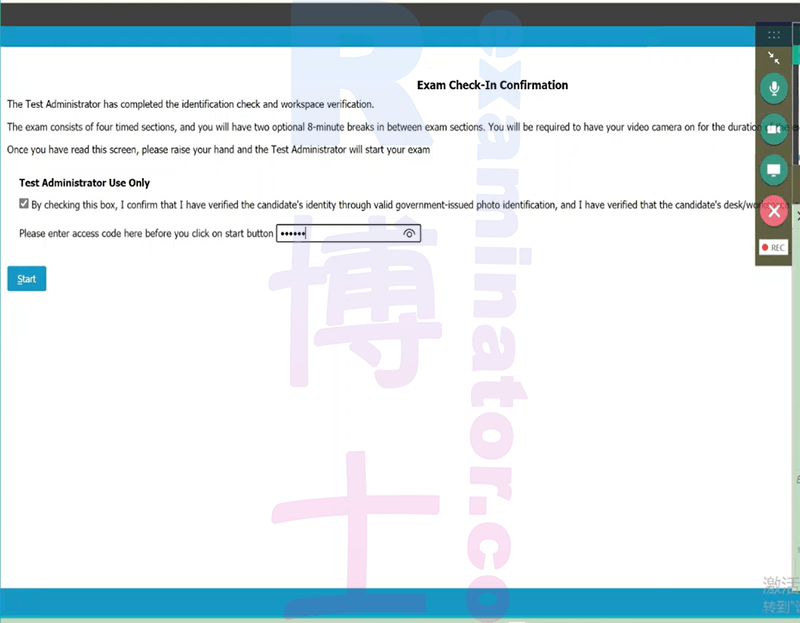
确认是否为考生本人,当然是 Yes... 😉
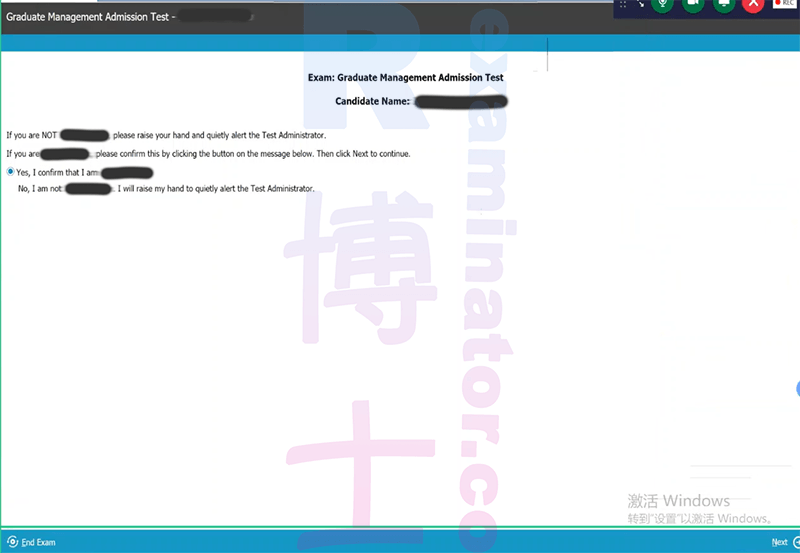
阅读“保密协议”,要勾选“保密协议”最底下的“I agree”才可以到下一步。
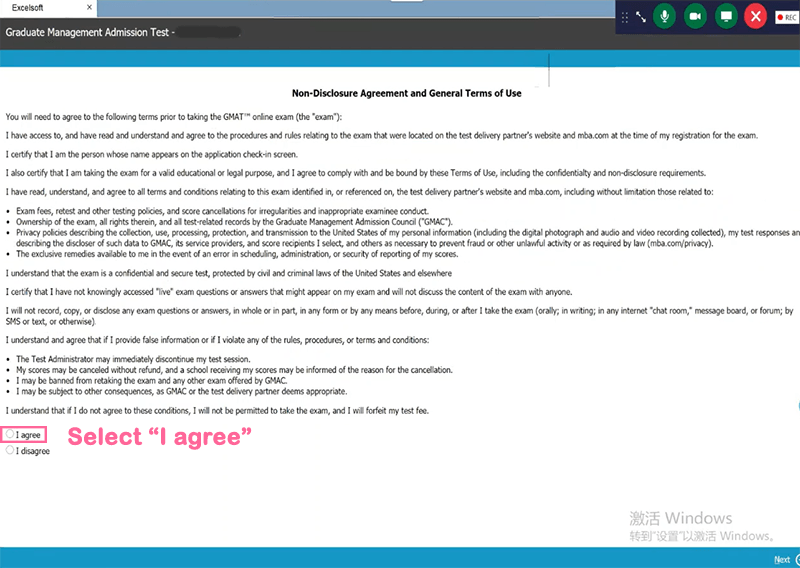
休息时间介绍: 考试中间有两次8分钟的休息时间,不过除了休息以外是不可离开座位的,所以考前要记得上厕所。 看完后点击 Next 即可。
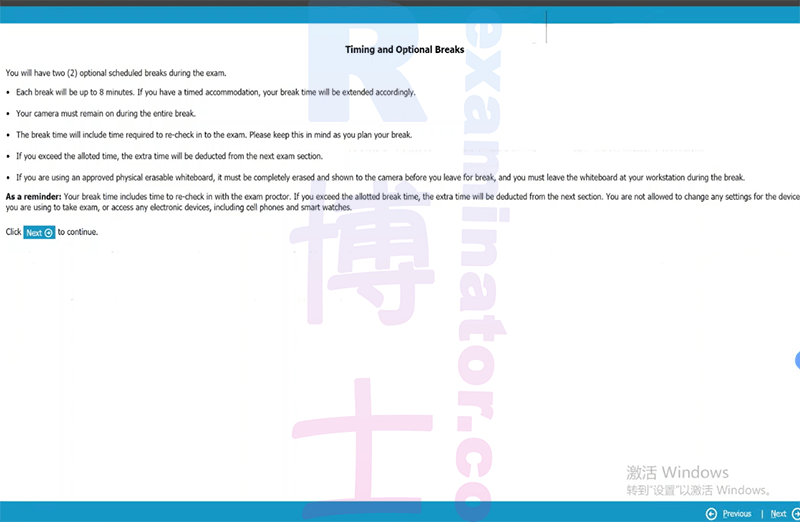
考试题目理论上当然是要保密的HEHE。 虽然GMAT机经满天都是。
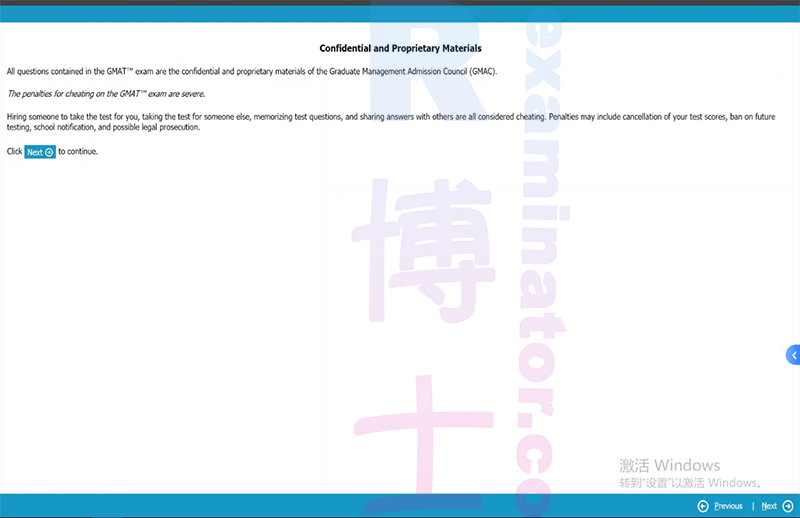
这里解释物理白板的使用,如果准备了白板,需要在摄像头前展示白板的前面和后面。 白板在考后需要擦拭干净,并把擦拭干净的白板展示给摄像头看。
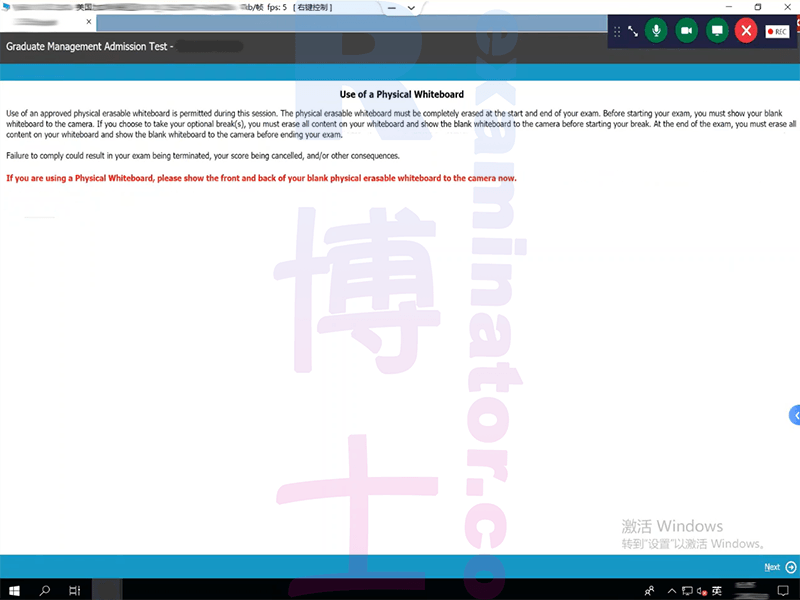
再来就是选择答题顺序,共三种顺序可供选择,这个由我们GMAT老师来决定啰:
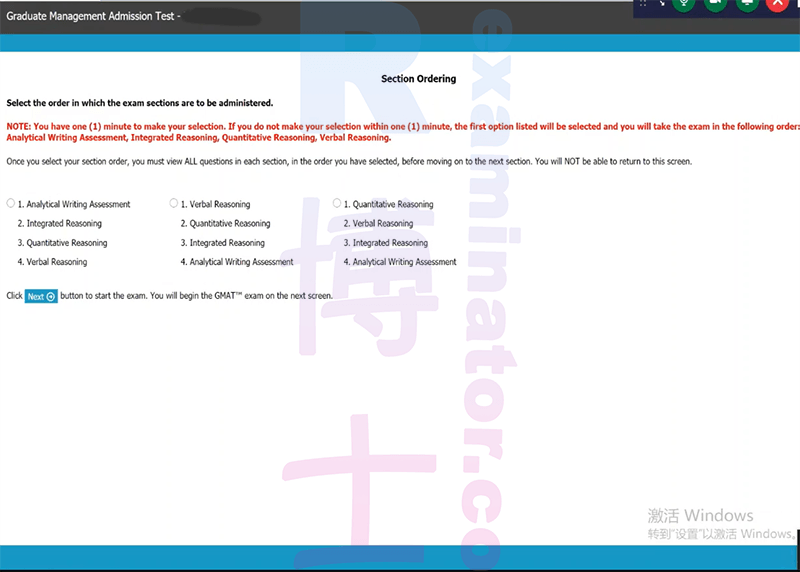
接下来就要开始考试了。 交给专业的老师来处理吧~
Verbal Reasoning
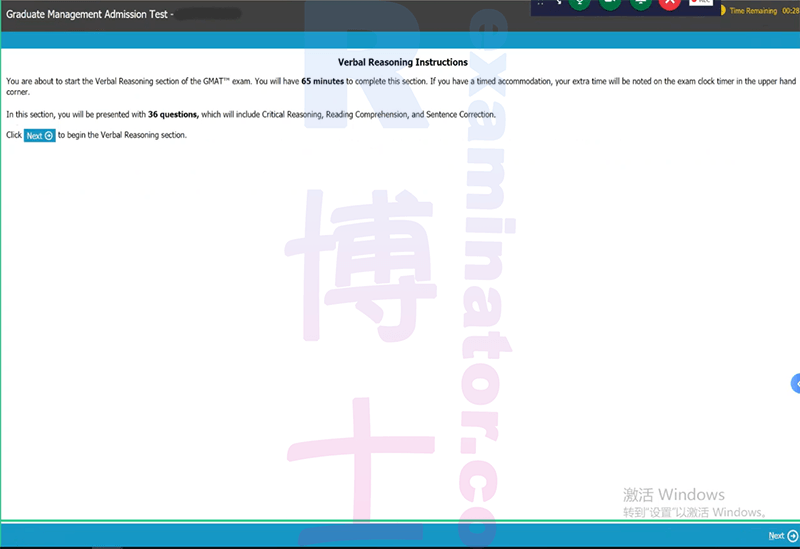
Quantitative Reasoning
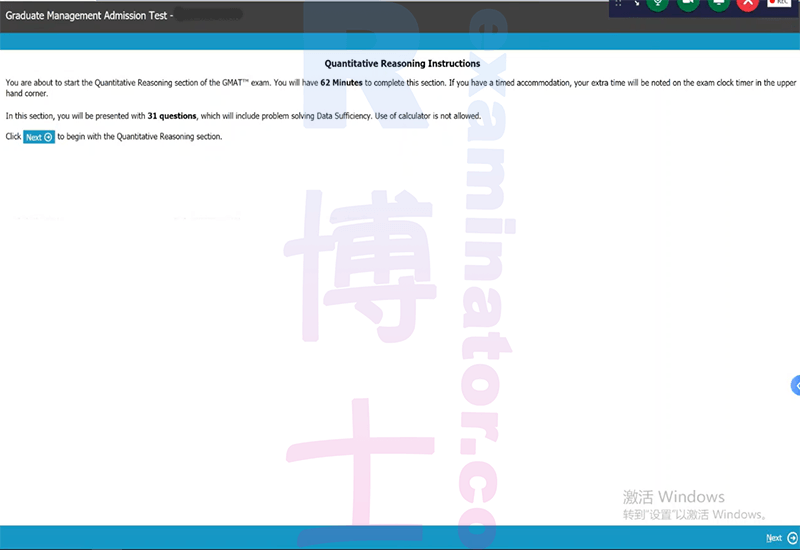
休息时间
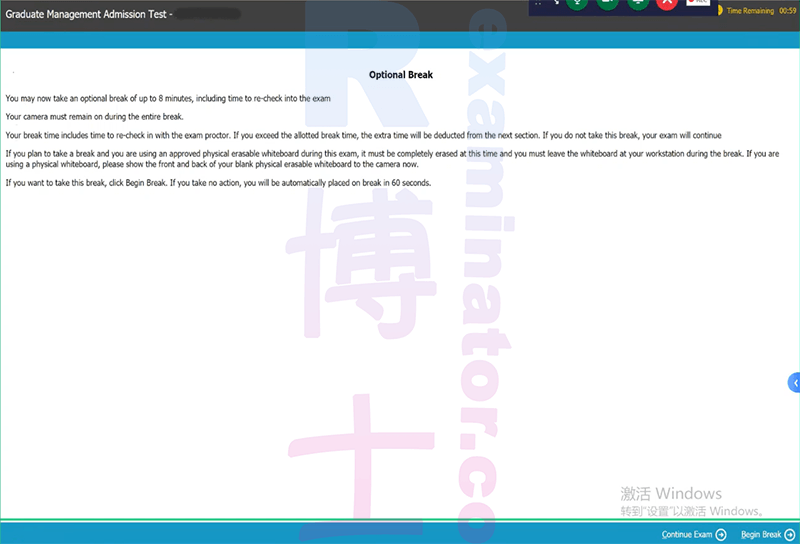
Analytical Writing Assessment
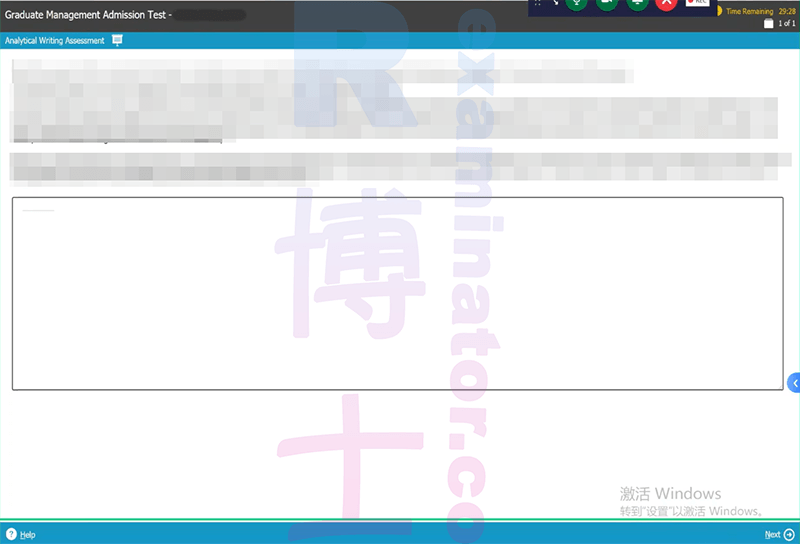
考试完成啦! 分数会显示屏幕上
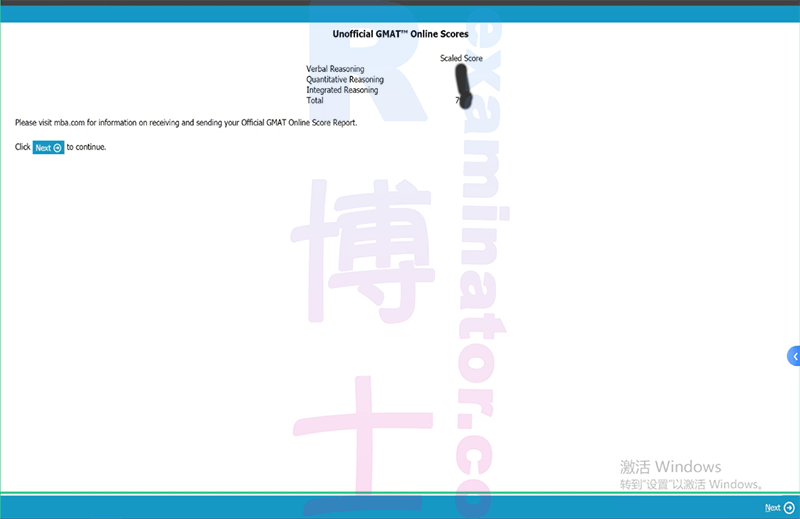
考试完成啦! 如果用了物理白板,需要擦拭干净后在这里需要展示正反面。
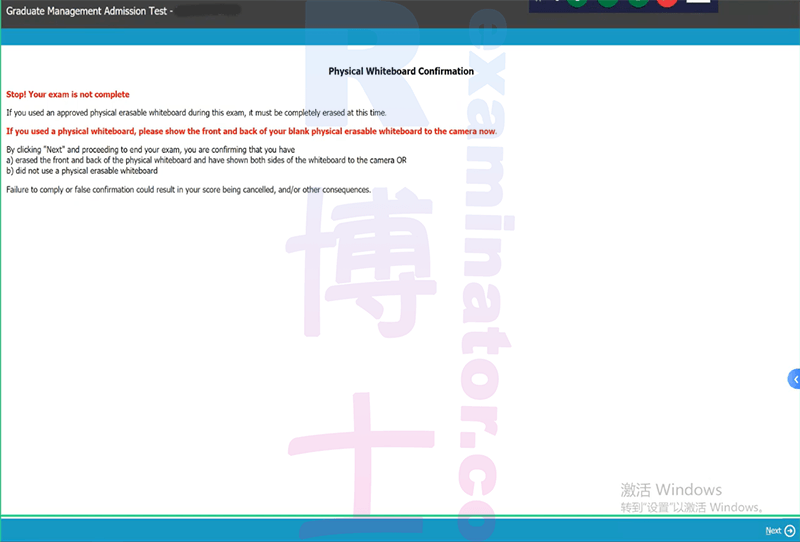
点选End Exam结束考试。
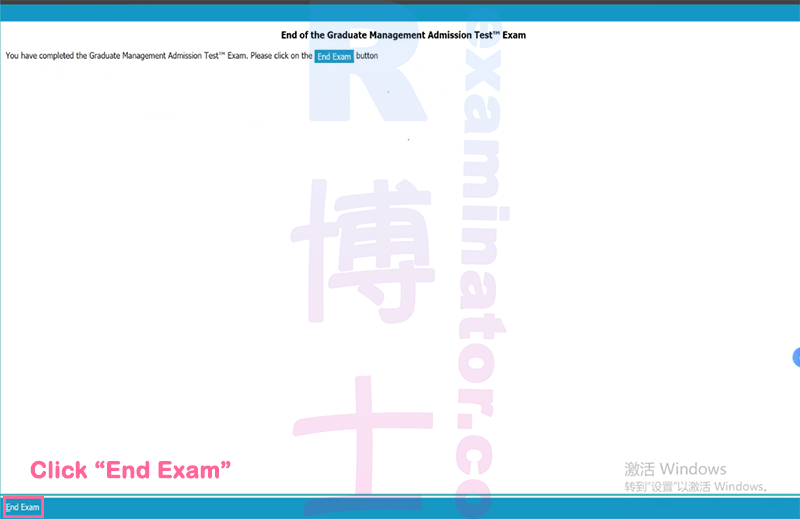
选Yes确认结束考试。
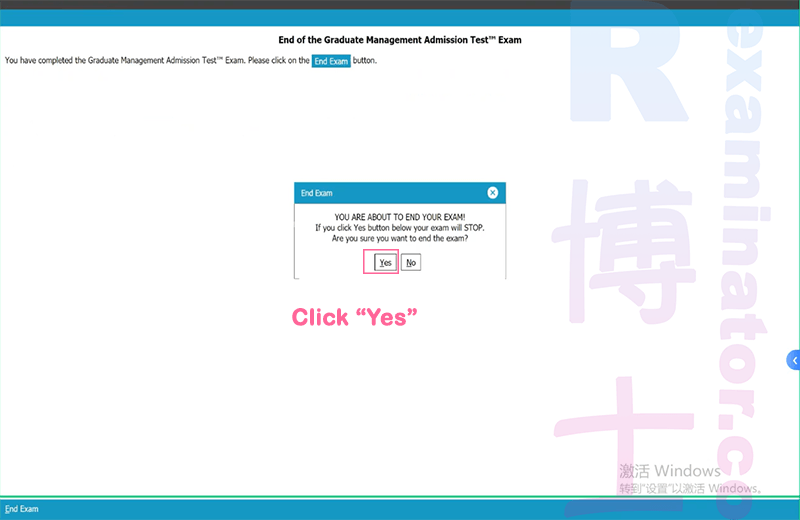
考后即知分数🎉
考试结束当天即可知道unofficial分数,约一周帐户正式出分。
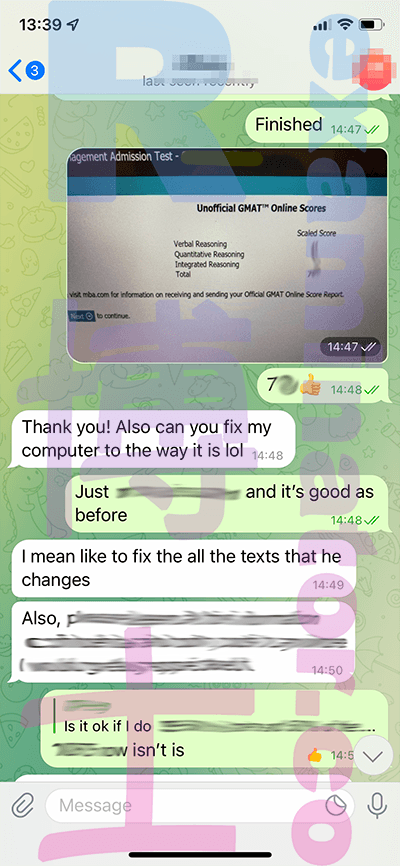
结清尾款
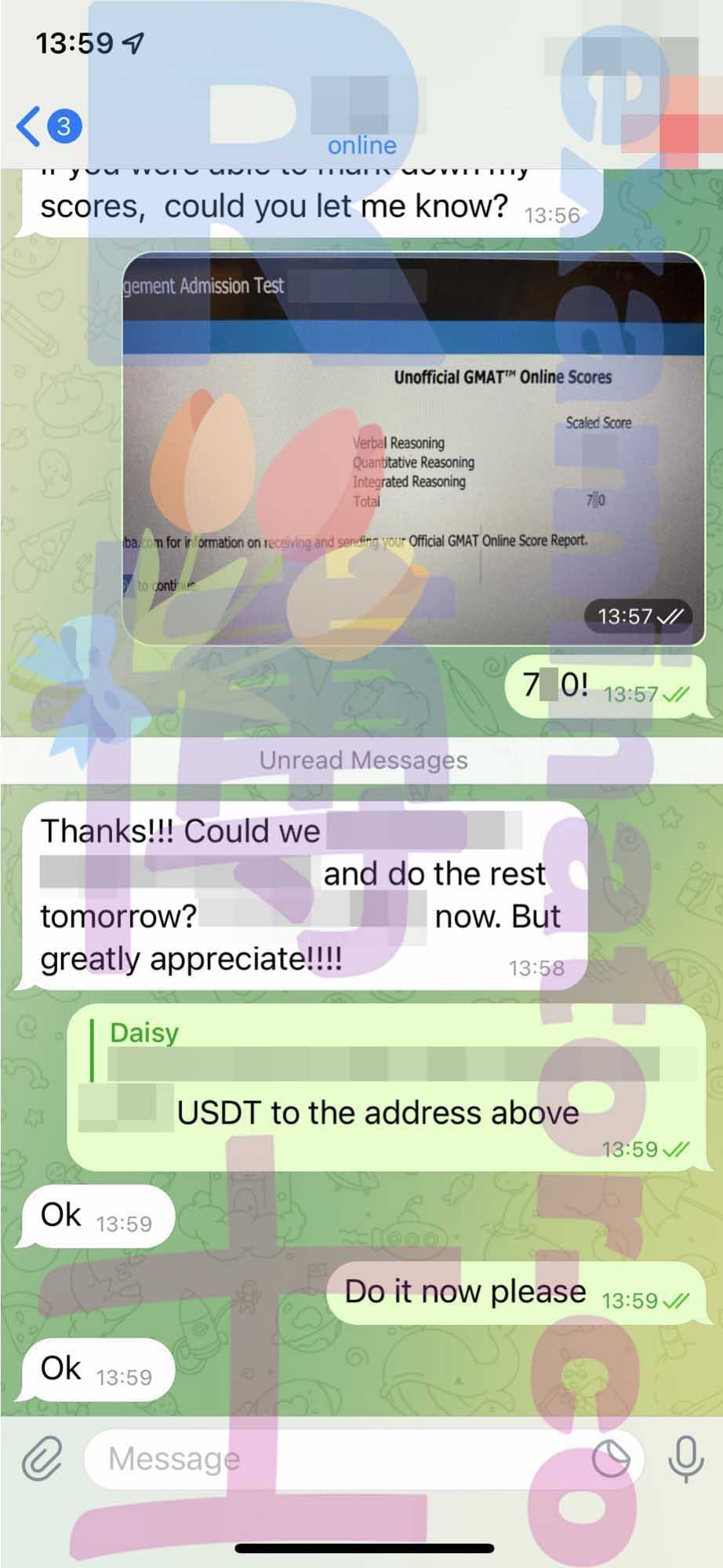
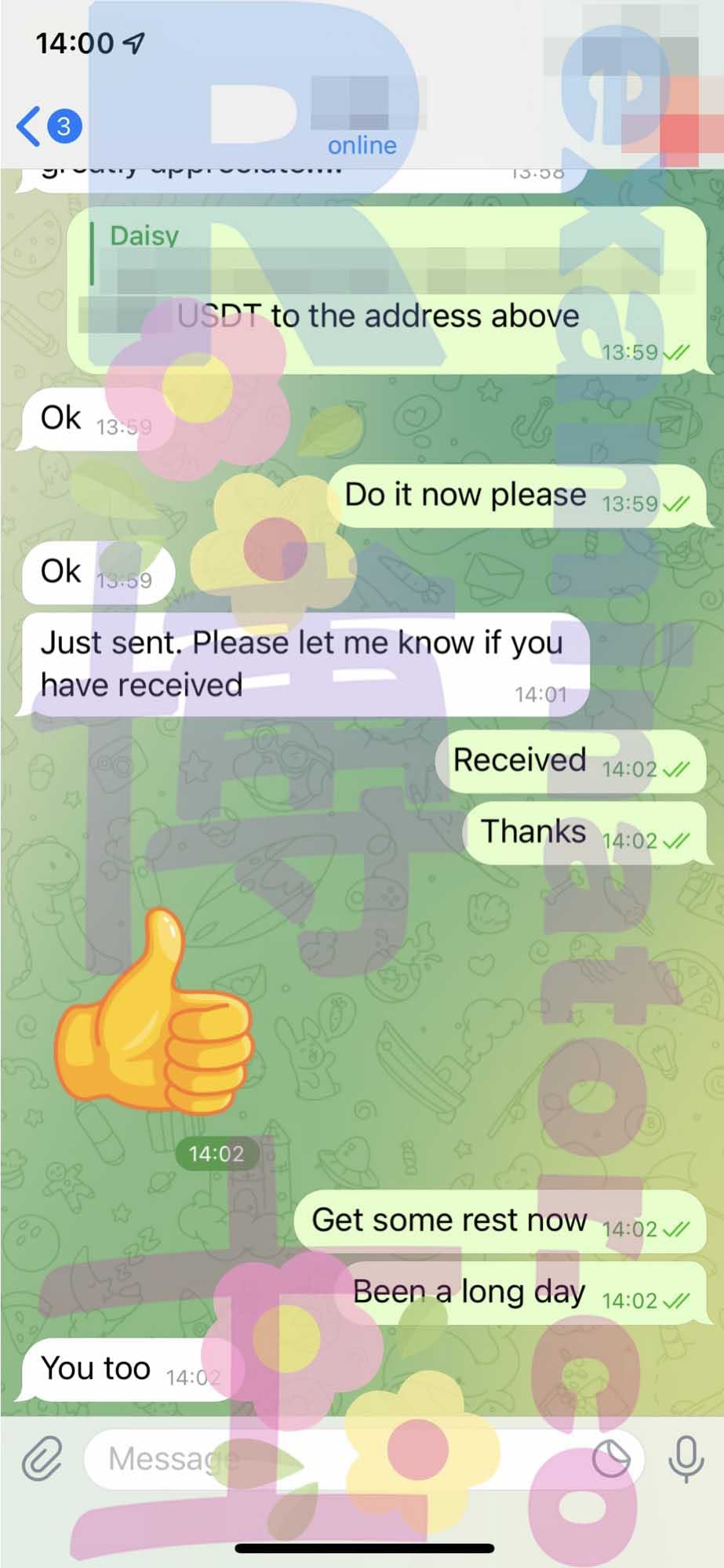
期待您出分报喜
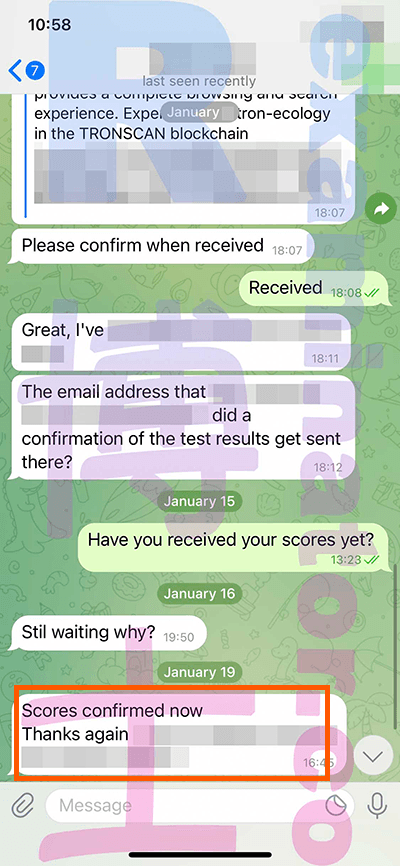
无论将来是否有机会再为您服务,希望结束后能给我们一个反馈。